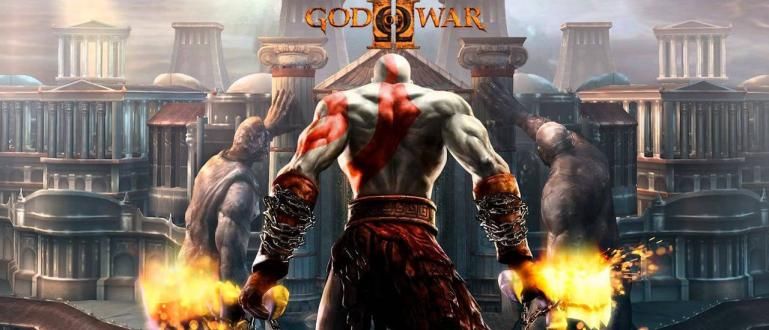أنت تعرف بالفعل كيفية إنشاء قسم على القرص الصلب ، أليس كذلك؟ يمكنك أيضًا القيام بذلك على Flashdisk الخاص بك ، كما تعلم. هذه هي طريقة إنشاء قسم على الفلاش.
بالنسبة لأولئك منكم الذين غالبًا ما يتلاعبون بأجهزة الكمبيوتر ، من المؤكد أنك تعرف ما هو القسم أو ما هو؟ قسم القرص. يستخدم هذا القسم لتقسيم جهاز التخزين الخاص بك (القرص الصلب عادة) إلى جزأين أو أكثر. كل قسم له قائد كل. بحيث يتم كل شيء داخل واحد قائد لا تؤثر قائد آخر. على سبيل المثال ، عند إعادة تثبيت Windows وتهيئة القسم C: على القرص الصلب ، لن تضيع جميع البيانات المخزنة على القسم D:. يمكنك القيام بذلك ليس فقط على القرص الثابت الخاص بك ، ولكن يمكنك أيضًا القيام بذلك على قرص الفلاش الخاص بك. فيما يلي كيفية إنشاء قسم على FlashDisk.
- كيفية تحصين Flashdisk من الفيروسات بالتمنيع المجاني
- لا يمكن تنسيق Flashdisk؟ هذا هو الحل ، سهل ومجاني!
- كيفية إزالة Shortcut Virus على Flashdisk
ولكن قبل ذلك ، هناك شيء واحد تحتاج إلى معرفته هو أن Windows لن يتمكن من قراءة قسم Flashdisk الثاني. لذلك ، يمكنك استخدام القسم الثاني لتخزين بياناتك المهمة والسرية التي لا يمكن للآخرين الوصول إليها بسهولة ، ولن يتم حذفها حتى إذا تم تنسيق FlashDisk. سوف يشرح جاكا الخطوات. استمع بعناية ، نعم!
- التنزيل أولاً البرمجياتبرنامج MiniTool Partition Wizard مجاني أدناه ، ثم قم بالتثبيت كالمعتاد.
- افتح البرنامج ، ثم انقر فوق "تشغيل التطبيقات".

- انقر فوق محرك FlashDisk الخاص بك.

- اضغط على الزر "تغيير الاتجاه" في القمة.

- اضبط سعة الذاكرة وفقًا لاحتياجاتك.

- الآن ، تم تقسيم Flashdisk إلى قسمين. وهي القسم الرئيسي والأقسام الإضافية. ولكن سيتم قراءة القسم الرئيسي فقط في Windows. الآن قمت بفتح القسم "غير مخصص"-له. انقر "إنشاء".

- قسم التعبئة "تسميات القسم" بالاسم الذي يعجبك. في قسم "إنشاء باسم"، يختار منطقي. ثم في "أنظمة الملفات"، يختار "FAT32". انقر فوق موافق".

- انقر "تطبيق" في أعلى اليسار.

- سيكون هنالك صندوق التحذير والتي ستحذر من أن Windows لن يقرأ سوى القسم الأول من Pendrive الخاص بك. انقر "نعم".

- انتظر حتى تكتمل العملية.

- انقر "نعم".

الآن تم تقسيم Flashdisk إلى قسمين. حاول التحقق بنفسك ، ستكون سعة FlashDisk الخاصة بك متوافقة مع المبلغ الذي أدخلته سابقًا. يمكن الآن استخدام Flashdisk الخاص بك كالمعتاد. املأ الملفات التي تريدها.

ثم كيف تفتح وتصل إلى القسم الثاني؟ اهدأ ، Jaka لديه أيضًا طريقة. لا يزال يستخدم البرمجياتبرنامج MiniTool Partition Wizard مجاني. جوهر هذه العملية هو أنه عليك أن تجعل أحد الأقسام هو القسم الرئيسي (ابتدائي) والأخرى تصبح أقسامًا إضافية (منطقي). فيما يلي الخطوات:
افتح البرنامج مرة أخرى معالج قسم MiniTool مجانًا سابقًا.
في القسم الثاني ، انقر فوق "نعم" "تعيين القسم كأساسي".

- في القسم الأول ، انقر فوق "تعيين القسم على أنه منطقي".

- أخيرًا ، انقر فوق "تطبيق". انتظر حتى تكتمل العملية ، ثم افتح Flashdisk.

- الآن ما يظهر في Windows هو القسم الثاني ، بينما القسم الأول مخفي. يمكنك تخزين ملفاتك السرية في هذا القسم.

هذه هي طريقة إنشاء قسم على FlashDisk. يوجد الآن في Flashdisk محركي أقراص يمكنك استخدامهما بالتبادل. هذا يسهل عليك تخزين العديد من الملفات المهمة والسرية بحيث لا يمكن للآخرين الوصول إليها بسهولة. نأمل أن تكون النصائح من Jaka مفيدة لك. حظا سعيدا ، نعم! لا تنسى إبداء رأيك في العمود تعليقات تحت هذا.